Utilisateurs Linux débutants: n'ayez pas peur du terminal

Les utilisateurs de Linux utilisent souvent le terminal pour accomplir des tâches. Cela peut être intimidant si vous êtes un nouvel utilisateur de Linux qui veut un environnement graphique facile à maîtriser, mais vous ne devriez pas être rebuté par le terminal Linux.
Le terminal Linux est un outil puissant qui rend Il est possible d'accomplir certaines tâches beaucoup plus rapidement qu'avec des outils graphiques. Cependant, ces jours-ci, vous pouvez accomplir la plupart des choses graphiquement. L'utilisation du terminal n'est pas obligatoire
Le terminal est facultatif
Que vous souhaitiez installer un logiciel, configurer votre réseau ou modifier d'autres paramètres du système, vous pouvez le faire depuis le terminal - mais vous pouvez aussi le faire depuis l'interface graphique. La plupart des paramètres que vous voudriez changer sont facilement accessibles dans les panneaux de contrôle graphiques standard
Si vous n'avez jamais essayé Linux, vous pouvez vous attendre à apprendre des commandes de terminal pour vous déplacer, mais cela devient moins et moins vrai avec chaque année qui passe. Essayez Ubuntu et vous serez peut-être surpris du peu que vous aurez besoin d'utiliser le terminal.
(il est possible que, si votre matériel n'est pas bien supporté, vous deviez utiliser des commandes de terminal.) Avec un matériel correctement supporté, vous ne devriez pas avoir à le faire. [
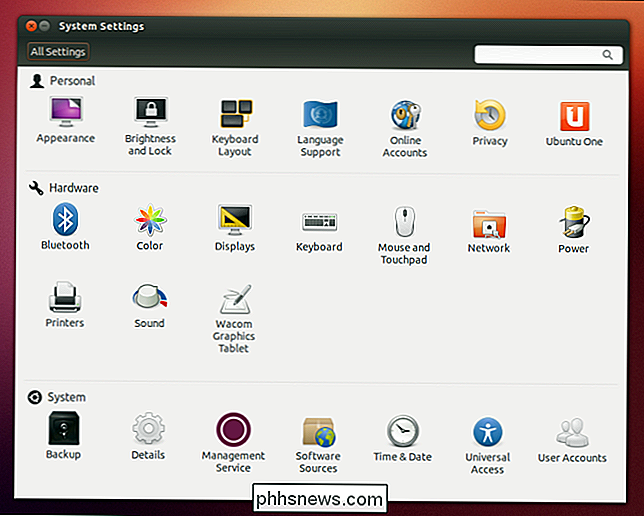
... mais le terminal peut être plus efficace
Malgré l'utilité des outils graphiques de Linux, des sites comme le nôtre utilisent constamment des commandes de terminal pour écrire des instructions pour les utilisateurs de Linux. D'autre part, nous incluons des instructions graphiques étape par étape pour utiliser l'interface graphique Windows dans nos articles.
Si vous vous demandez pourquoi des sites comme How-To Geek utilisent toujours des commandes de terminal, c'est simple: puissant et peut rendre les choses beaucoup plus vite. Si vous ne connaissez pas une commande, il peut être plus rapide d'utiliser l'interface graphique. Cependant, si vous connaissez la commande appropriée, utiliser le Terminal peut accélérer les choses.
Essayons d'illustrer ceci en écrivant quelques instructions pour accomplir une tâche en utilisant à la fois l'interface graphique et le terminal. Disons que nous venons d'installer Ubuntu et que nous voulons installer Pidgin et Chromium.
Voici comment nous pourrions accomplir la tâche en utilisant l'interface utilisateur graphique:
Ouvrez le Centre logiciel Ubuntu, tapez Pidgin dans le champ de recherche, cliquez sur Pidgin Internet Messenger, cliquez sur Installer et entrez votre mot de passe. Tapez Chromium dans la zone de recherche, cliquez sur Chromium Web Browser, puis cliquez sur Installer.
Il s'agit d'un processus assez simple que les utilisateurs inexpérimentés devraient pouvoir résoudre par eux-mêmes, mais ce n'est pas l'explication la plus concise. quelques clics. Si nous voulions installer beaucoup plus de programmes à la fois, cela prendrait une éternité.
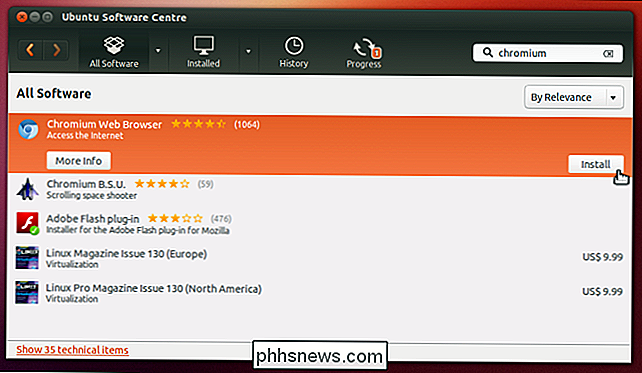
Voici comment accomplir la même tâche avec un terminal:
Ouvrir une fenêtre de terminal, copier-coller la ligne suivante dans le terminal, et appuyez sur Entrée:
sudo apt-get install pidgin chrome-browser
La deuxième ligne est beaucoup plus rapide. C'est facile pour les lecteurs, tout ce qu'ils ont à faire est de copier-coller. Notez que nous utilisons une seule commande pour installer deux programmes - nous pourrions même installer 50 applications différentes avec une seule commande. Lorsque vous installez une grande quantité de logiciels ou que vous modifiez davantage votre système, cela peut être beaucoup plus rapide que de guider les utilisateurs pendant un long processus de clic.
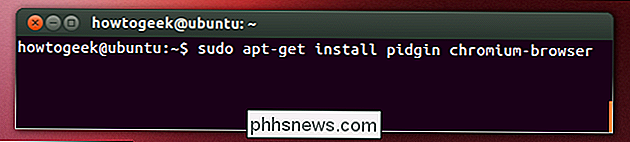
Dans les deux cas, cette procédure est plus rapide que
Windows a des paramètres de bas niveau effrayants, trop
Tous les paramètres sous Linux ne sont pas disponibles dans les panneaux de contrôle conviviaux, mais tous les paramètres sous Windows ne sont pas disponibles dans l'utilisateur panneaux de contrôle conviviaux, soit. Nous avons couvert beaucoup de hacks de registre que vous pouvez utiliser pour personnaliser les paramètres cachés dans Windows. L'éditeur de stratégie de groupe en contient beaucoup d'autres.
Vous devrez peut-être utiliser le terminal sous Linux, mais vous devrez peut-être également utiliser l'éditeur de registre sous Windows. Avec les deux systèmes d'exploitation, vous pouvez installer des applications de modification graphique tierces qui permettent d'automatiser certains des réglages les plus populaires.
Microsoft essaie de rattraper le puissant terminal Linux - c'est pourquoi ils ont créé Windows PowerShell, un shell de ligne de commande plus puissant que l'invite de commande DOS classique. Si vous ne connaissez que DOS et l'invite de commande Windows, vous seriez à juste titre sceptique à l'égard des interfaces de ligne de commande, mais le terminal Linux est tellement plus puissant et flexible que DOS ou l'invite de commandes Windows.

Il y a évidemment une courbe d'apprentissage à parcourir avant de pouvoir utiliser le terminal pour composer vos propres commandes. Vous pouvez trouver quelques tutoriels pour apprendre le terminal Linux ici sur How-To Geek:
- Comment gérer les fichiers depuis le terminal Linux: 11 commandes que vous devez savoir
- Comment obtenir de l'aide avec une commande depuis Linux Terminal: 8 astuces pour les débutants et les pros
- Devenez un utilisateur de puissance Linux Terminal avec ces 8 astuces
- Comment installer des programmes dans Ubuntu sur la ligne de commande
- Comment gérer les processus depuis le terminal Linux: 10 commandes Besoin de savoir
- Comment travailler avec le réseau depuis le terminal Linux: 11 commandes que vous devez savoir
En résumé: N'ayez pas peur du terminal Linux. C'est un outil optionnel et puissant. Si beaucoup de geeks Linux finissent par l'utiliser, c'est parce que c'est plus efficace pour beaucoup de tâches. Tout comme les geeks utilisent des raccourcis clavier pour accélérer les choses plutôt que de tout cliquer, les commandes du terminal peuvent être plus rapides que les outils graphiques, après les avoir appris.

Les partitions GPT sont-elles moins susceptibles de corrompre que celles basées sur le MBR
Il y a peu de choses aussi frustrantes que d'avoir des problèmes avec le disque dur de votre ordinateur. d'un MBR? La session de questions et réponses d'aujourd'hui nous est offerte par SuperUser, une subdivision de Stack Exchange, un regroupement communautaire de sites Web Q & A La question Lecteur SuperUser Clay Nichols veut savoir si les partitions GPT sont moins susceptibles de corrompre que celles basées sur le MBR: Je sais que le partitionnement GPT (GUID Partition Table) présente certains avantages par rapport au MBR (Master Boot Record), y compris le support pour: Plus de partitions (128) Disques durs de plus de 2 To Y a-t-il d'autres avantages comme moins de potentiel de corruption ou jouez-vous simplement à un endroit où le GPT peut aussi être corrompu?

Comment utiliser votre Smartphone en tant que souris, clavier et télécommande pour votre PC
Une souris et un clavier ne sont pas toujours les plus pratiques pour contrôler un PC, en particulier un centre multimédia PC que vous contrôlez depuis le canapé. Vous pouvez essayer de contrôler votre bureau avec un contrôleur de jeu, mais votre smartphone fera aussi l'affaire. Ceci est rendu possible grâce à une application pour smartphone et un combo d'applications PC appelé Unified Remote.

![WinX DVD Video Software Pack 4 en 1 Black Friday Special [Sponsorisé]](http://phhsnews.com/img/how-to-2018/winx-dvd-video-software-4-in-1-pack-black-friday-special.jpg)

